win10系統iso文件怎么安裝?win10系統iso安裝教程
win10系統iso文件怎么安裝?很多windows系統鏡像文件都是iso文件格式,下載后還需要安裝才能使用系統。有網友不清楚iso文件怎么安裝怎么辦,下面小編就教下大家安裝windows系統iso文件的方法步驟。

Win10 21H2 Build 19044.1263 終極版ISO鏡像
- 類型:其它系統
- 大小:4.6GB
- 語言:簡體中文
- 時間:2021-09-29
win10系統iso安裝教程
一般安裝windows系統iso文件的方法比較簡單,直接在可用的電腦上打開即可執行硬盤安裝操作,具體的步驟如下:
1、首先我們需要自行去網上找到自己需要的windows系統iso鏡像文件下載到電腦。(這里小編以win10系統為例)
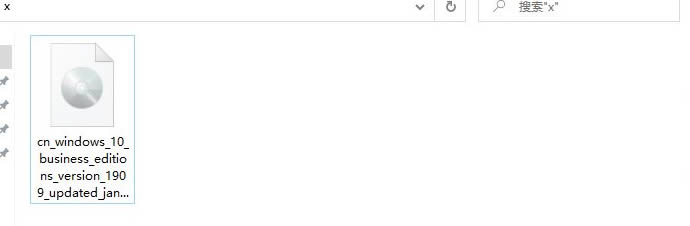
2、雙擊進入windows系統iso鏡像文件(如果還沒解壓文件的話,先用winrar等解壓工具解壓后再打開)。
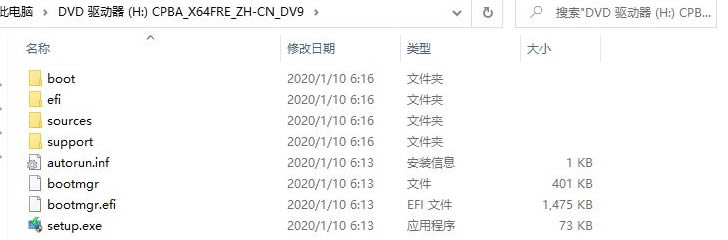
3、找到圖中所示的安裝文件setup.exe文件,雙擊打開即可開始安裝系統了。

4、進入到安裝程序界面時,去掉勾選“我希望幫助windows的安裝”,點擊下一步。
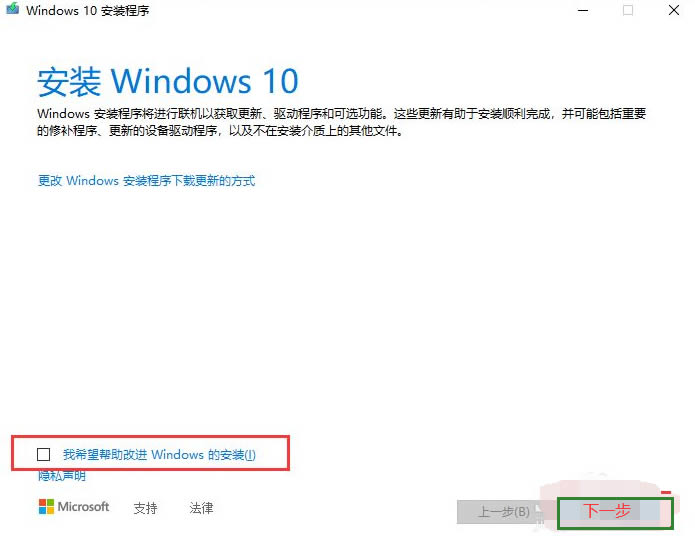
5、等待系統獲取更新信息完成后進入勾選協議界面,這里需要點擊接受協議才能進入下一步。
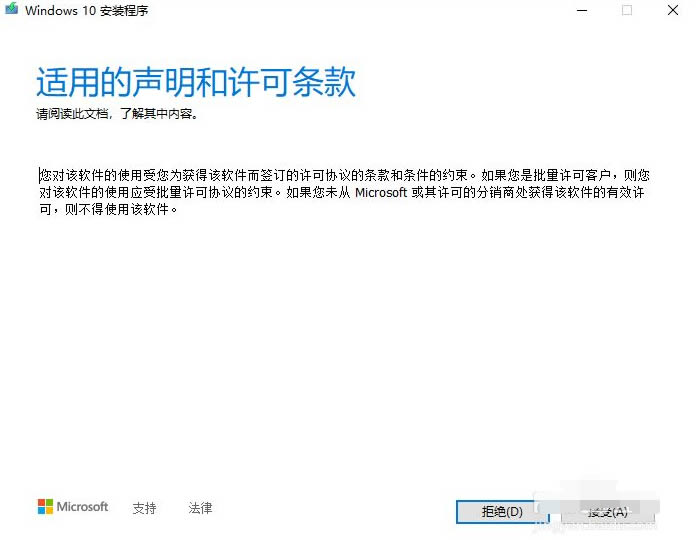
6、接著系統會獲取更新信息,我們等待完成即可。
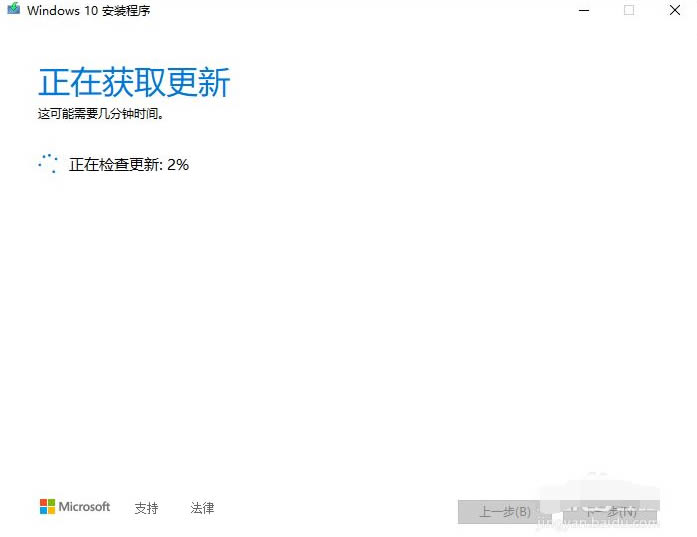
7、等提示準備就緒,可以安裝時,我們直接點擊安裝系統即可。

8、最后系統會自動安裝,一般安裝時間需要半到一個小時左右,我們耐心等待即可。等進入到新系統界面后進行一些使用設置即可。
以上就是win10系統iso文件怎么安裝?win10系統iso安裝教程的詳細內容,更多關于win10系統iso安裝的資料請關注其它相關文章!
相關文章:
1. 蘋果 macOS 11.7.3 更新導致 Safari 收藏夾圖標無法正常顯示2. 統信UOS怎么增加刪除字體? UOS系統添加移除字體的技巧3. 關于linux(ubuntu 18.04) 中idea操作數據庫失敗的問題4. UOS系統怎么更新? UOS更新系統的圖文教程5. freebsd 服務器 ARP綁定腳本6. 電腦開機軟件自動啟動怎么關閉 win7/win10快速關閉開機自啟軟件7. FreeBSD10安裝內核源代碼方法講解8. 更新FreeBSD Port Tree的幾種方法小結9. 樹莓派64位系統安裝libjasper-dev顯示無法定位軟件包問題10. Win11 usb共享網絡沒反應怎么辦?Win11usb共享網絡沒反應的解決方法

 網公網安備
網公網安備